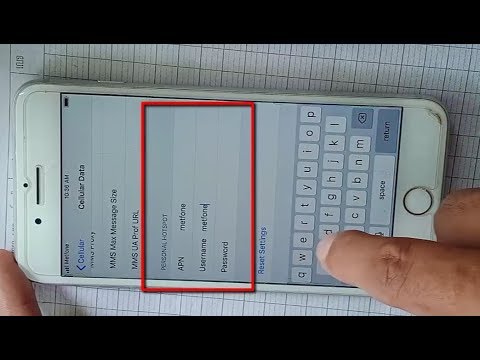
Zawartość
System iOS 7 oferuje szybki dostęp do funkcji osobistego hotspotu iPhone'a, która umożliwia użytkownikom udostępnianie połączenia komórkowego iPhone'a z innymi urządzeniami WiFi, takimi jak iPad, laptop lub system gier.
Podczas gdy osobisty hotspot iOS 7 jest podobny do wcześniejszych wersji, istnieją pewne niewielkie ulepszenia, które docenią użytkownicy, w tym nowe wskazanie, ilu użytkowników jest w hotspocie i szybki dostęp do włączania osobistego hotspotu iPhone'a w iOS 7.
Aby korzystać z iPhone'a lub iPada, użytkownicy hotspotów będą potrzebowali urządzenia, które je obsługuje, takiego jak iPhone 5s, iPhone 5, iPhone 4s, iPhone 4 lub iPad z łącznością 3G lub LTE. Użytkownicy będą również potrzebować planu, który obsługuje używanie iPhone'a 5s jako osobistego punktu dostępowego. Większość planów udostępniania danych obejmuje obsługę osobistego hotspotu iPhone'a w cenie podstawowej, użytkownicy indywidualnych i nieograniczonych planów transmisji danych będą musieli dodatkowo zapłacić za te funkcje.
Przeczytaj: Jak korzystać z Centrum sterowania w systemie iOS 7
Użytkownicy korzystający z iPhone'a jako osobistego punktu dostępowego na iOS 7 mogą teraz zobaczyć, ile danych wykorzystali w iPhonie jako osobisty hotspot, co jest ważne, ponieważ łatwiej jest szybciej korzystać z danych podczas podłączania laptopa do iPhone'a 5s lub iPada .
Jednym z problemów pozostających w hotspocie iOS 7 jest to, że czasami komputer nie widzi hotspotu iPhone'a na liście opcji sieciowych. W takim przypadku spróbuj włączyć lub wyłączyć WiFi lub podłączyć przez USB.
Jak włączyć osobisty hotspot w iOS 7
1. Stuknij w Aplikacja Ustawienia na ekranie głównym iPhone'a.
2. Jeśli widzisz Opcja osobistego punktu aktywnego jako piąty element, stuknij w niego. Jeśli nie ma tam opcji, stuknij w Cellular a potem dalej Osobisty hotspot.

Przewodnik po osobistym hotspocie iOS 7.
3. Gdy raz użyjesz osobistego hotspotu iPhone'a, pojawi się on na głównym ekranie ustawień, aby uzyskać szybszy dostęp.
4. Stuknij przełącznik w pozycję On, który pokaże kolor zielony w obszarze suwaka po lewej stronie.

Zmień ustawienia osobistego punktu aktywnego na iOS.
5. Na stronie ustawień osobistego hotspotu iOS 7 możesz również zmienić hasło WiFi na coś, co jest łatwiejsze do zapamiętania. To także miejsce, w którym możesz go zmienić, jeśli chcesz się nim podzielić z przyjaciółmi podczas jednej podróży, ale nie za każdym razem, gdy się spotykasz. Stuknij hasło, aby je zmienić.

iOS 7 pokazuje, ile urządzeń jest podłączonych na ekranie blokady.
6. Teraz szukaj nazwy swojego iPhone'a na liście WiFi na laptopie lub innym urządzeniu i kliknij Połącz. Jeśli planujesz połączenie przez Bluetooth lub USB, może być potrzebna konfiguracja.
Podczas korzystania z iPhone'a jako osobistego punktu dostępowego na iOS 7 pod paskiem stanu pojawi się mały pasek wskaźnika, a po zablokowaniu pasek stanu będzie niebieski. Na ekranie blokady pasek stanu pokazuje teraz małą liczbę obok ikony łącza, która informuje użytkowników, ile urządzeń jest podłączonych do iPhone'a. IPhone może podłączyć maksymalnie pięć urządzeń do hotspotu.
Użytkownicy iPhone'a 5s, iPhone'a 5, iPada 4, iPada 3 i iPada mini 2 mogą cieszyć się większą szybkością LTE, co rywalizuje z domowymi połączeniami internetowymi.


